HL-T4000DW
常見問題&故障排除 |

HL-T4000DW
日期:20.11.2019 ID:faq00100360_504
從 Brother 機器檢查列印對齊
如果移動機器之後列印的文字模糊不清或影像色彩不鮮艷,請調整列印對齊。
調整列印對齊前,先按  執行列印品質檢查。
執行列印品質檢查。
- 按
 。
。 - 按 [下一步]。
- 液晶螢幕上顯示詢問列印品質是否完成的確認訊息時,按[是]。
- 選擇用於列印對齊測試頁的紙張尺寸。
- 按 [基本對齊]或 [進階對齊]。
- 將指定尺寸的紙張裝入紙匣,然後按[啟動]。機器將列印對齊測試頁。
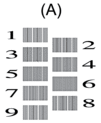
- 對於 (A) 圖案,按
 或
或 顯示縱向線條最不明顯的列印測試頁的編號 (1 ~ 9),然後按該編號 (在上述示例中,行編號 6 是最佳選擇)。按 [確定]。
顯示縱向線條最不明顯的列印測試頁的編號 (1 ~ 9),然後按該編號 (在上述示例中,行編號 6 是最佳選擇)。按 [確定]。 對於其餘圖案,重複執行此步驟。

未正確調整列印對齊時,文字如下圖所示模糊不清或扭曲。
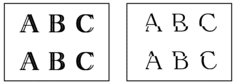
正確調整列印對齊後,文字效果如下圖所示。
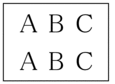
- 按
 。
。
HL-T4000DW
如果您需要進一步的協助, 請聯絡Brother客戶服務:
內容意見回饋
請於下方回饋您的意見以幫助我們提升服務的品質